Hur man redigerar musikmetadatafiler med Groove Music på Windows 10
2 min. läsa
Uppdaterad den
Läs vår informationssida för att ta reda på hur du kan hjälpa MSPoweruser upprätthålla redaktionen Läs mer

08
Att hantera din egen musikmetadata är en av de viktiga delarna av att skapa ett stort musikbibliotek för dem som undviker streamingtjänster för en upplevelse som de kontrollerar.
Om du inte var medveten om det, är metadata saker som artistnamn, albumnamn, etc. Du kommer att vilja hantera det om du har en anpassad samling låtar från många olika platser. så att din musikapp korrekt känner igen dina artister och visar album och artistkonst på lämpligt sätt. Medan Microsoft brukade automatiskt hämta in metadata för musikfiler, försöker företaget inte längre göra det i och med streamingtjänsten Groove Music.
Microsoft har dock lagt till en funktion till Groove Music-appen för Windows 10, som låter användare manuellt kavla upp ärmarna och ändra metadata för sig själva. Så här går du tillväga.
Hur man manuellt ändrar metadata i Groove Music.
- Öppna Groove Music-appen.
- Under Min musik hittar du filen du letar efter. Den måste redan finnas på din PC och sparad i en mapp som Groove Music har tillgång till.
- Högerklicka på låten och välj "Redigera info"
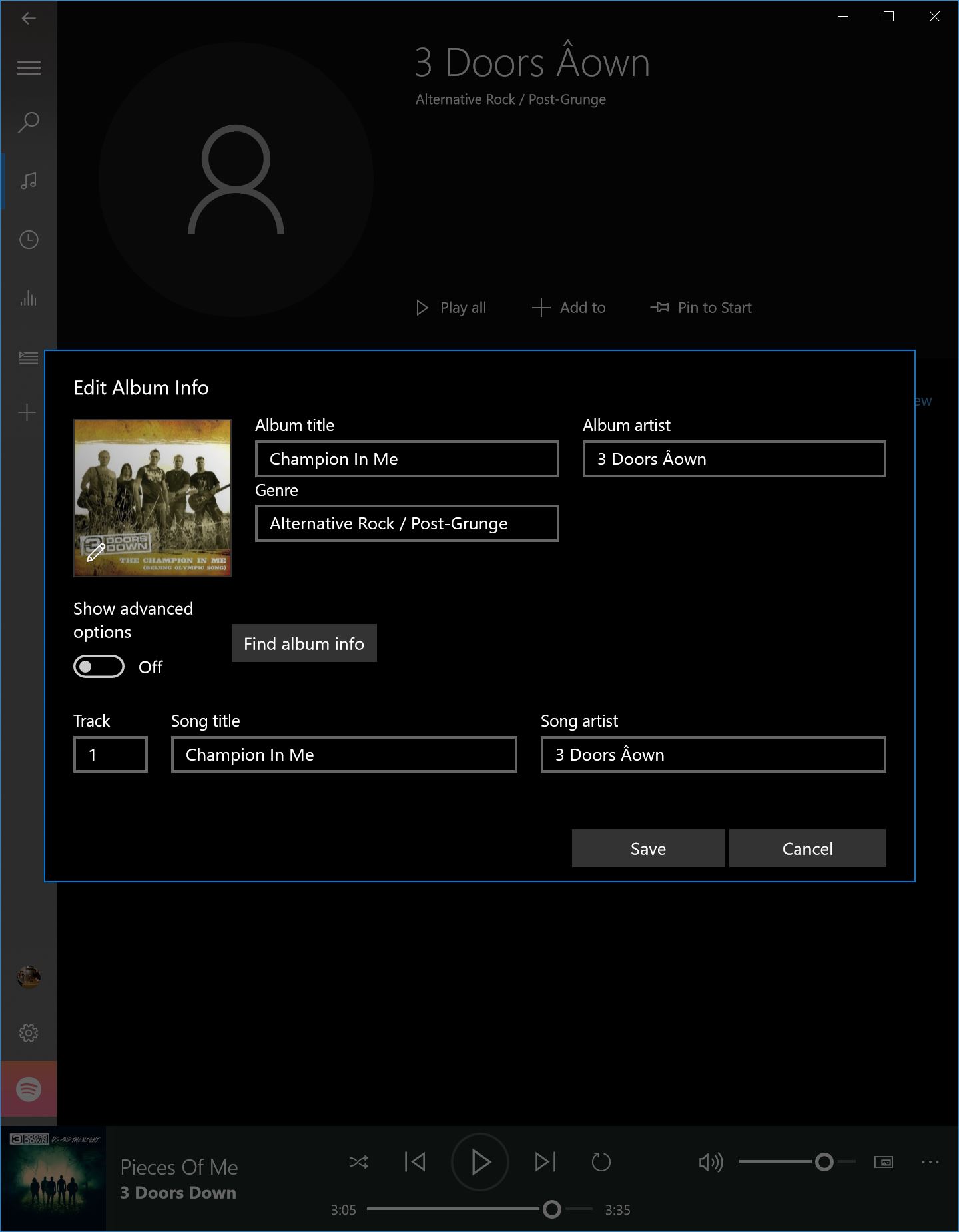
- Väl där kan du nu uppdatera vilken information du vill, inklusive albumtitel och artist, genre och så vidare. Om du inte vet vad du vill lägga in, gå till nästa del, om du gör det, hoppa över.
- Du kan använda Microsofts musikkatalog för att automatiskt uppdatera metadata.e Microsoft kommer att söka i sin musikdatabas och matcha låten med motsvarande artist, releasedatum och producenter så gott det kan.
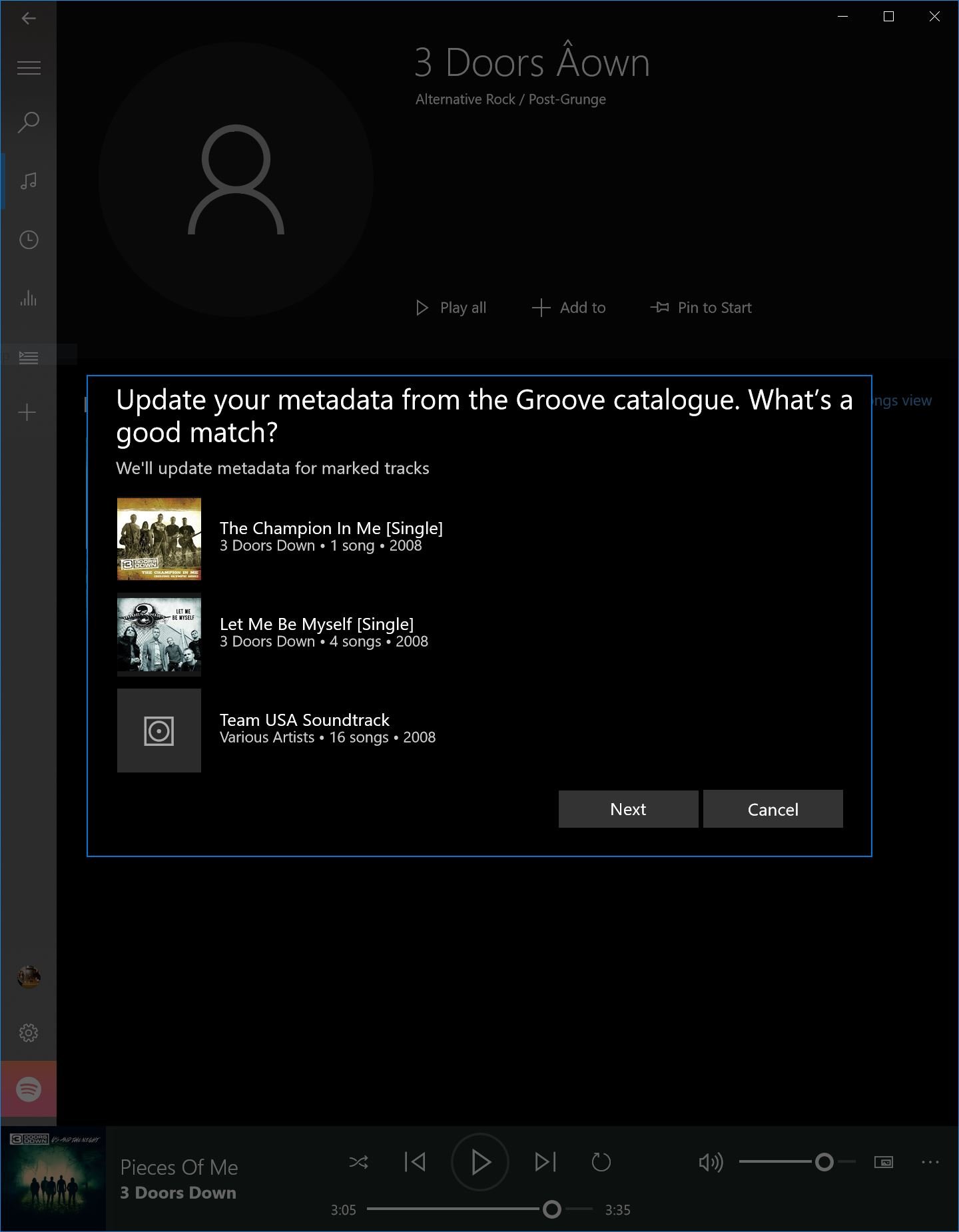
Alla låtar finns inte i databasen, så om du har några nischartister kan du fortfarande behöva mata in data manuellt själv. - Spara dina ändringar när du är klar.








